
Полезное:
Как сделать разговор полезным и приятным
Как сделать объемную звезду своими руками
Как сделать то, что делать не хочется?
Как сделать погремушку
Как сделать так чтобы женщины сами знакомились с вами
Как сделать идею коммерческой
Как сделать хорошую растяжку ног?
Как сделать наш разум здоровым?
Как сделать, чтобы люди обманывали меньше
Вопрос 4. Как сделать так, чтобы вас уважали и ценили?
Как сделать лучше себе и другим людям
Как сделать свидание интересным?

Категории:
АрхитектураАстрономияБиологияГеографияГеологияИнформатикаИскусствоИсторияКулинарияКультураМаркетингМатематикаМедицинаМенеджментОхрана трудаПравоПроизводствоПсихологияРелигияСоциологияСпортТехникаФизикаФилософияХимияЭкологияЭкономикаЭлектроника

Решение систем линейных уравнений в EXCEL
Сначала рассмотрим решение системы линейных уравнений методом Крамера. Для этого используем уже решенный пример 8.

В EXCEL реализована функция вычисления определителей (см. п.7). Запишем матрицу коэффициентов и матрицы, полученные из нее заменой по очереди всех столбцов на столбец свободных членов. Листинг вычислений представлен на рис. 8:

Рис. 8
Матрицы записаны в диапазонах 
 , а значения определителей – в ячейках
, а значения определителей – в ячейках 
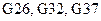 . Столбец свободных членов – в G2:G6. Решение системы – в I2:I6.
. Столбец свободных членов – в G2:G6. Решение системы – в I2:I6.
Тот же пример решим с помощью обратной матрицы. В EXCEL реализованы функции для нахождения обратных матриц и перемножения матриц (см. п.7). Листинг решения представлен на рис. 9. В диапазоне  записана матрица коэффициентов, в ячейках
записана матрица коэффициентов, в ячейках  – вектор свободных членов, в диапазоне
– вектор свободных членов, в диапазоне  обратная матрица, в ячейках
обратная матрица, в ячейках  – решение системы, полеченное как результат умножения матрицы
– решение системы, полеченное как результат умножения матрицы  на матрицу
на матрицу  .
.
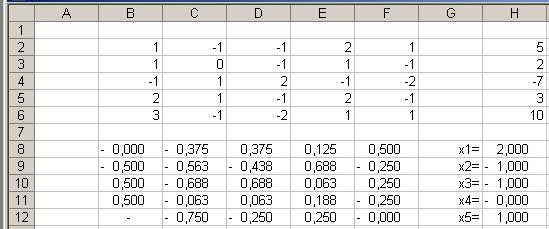
Рис. 9
Предложим еще один способ решения линейных систем в EXCELL. Возможно, для систем он не покажется эффективным, однако знакомство с ним полезно для решения задач оптимизации, в частности задач линейного программирования. Инструментом для этого метода служит процедура Поиск решения, которая находится в Надстройках. После вызова процедуры появляется окно, представленное на рис. 11.
Покажем решение системы на примере.
►Пример 12. Решить систему 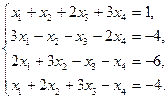
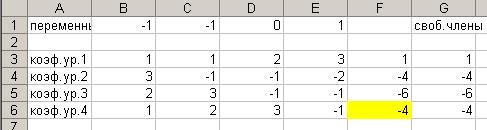
Рис. 10
В ячейки  введена матрица коэффициентов
введена матрица коэффициентов  уравнений системы, в
уравнений системы, в  – коэффициенты последнего уравнения, в ячейки G3:G6 - столбец свободных членов. Ячейки B1:E1 отведем для значений неизвестных. В ячейках F3:F6 сосчитаем сумму произведений коэффициентов каждого уравнения на неизвестные (для этого воспользуемся встроенной функцией СУММПРОИЗВ). Выберем ячейку F6 в качестве целевой и вызовем процедуру Поиск решения. В окошке установим, что целевая ячейка должна быть равной свободному члену последнего уравнения, и заполним поля. В поле «изменяя ячейки» введем B1:E1. В поле «ограничения» будем вводить первые
– коэффициенты последнего уравнения, в ячейки G3:G6 - столбец свободных членов. Ячейки B1:E1 отведем для значений неизвестных. В ячейках F3:F6 сосчитаем сумму произведений коэффициентов каждого уравнения на неизвестные (для этого воспользуемся встроенной функцией СУММПРОИЗВ). Выберем ячейку F6 в качестве целевой и вызовем процедуру Поиск решения. В окошке установим, что целевая ячейка должна быть равной свободному члену последнего уравнения, и заполним поля. В поле «изменяя ячейки» введем B1:E1. В поле «ограничения» будем вводить первые  уравнения. А именно, значение в ячейке F3 должно равняться заданному значению в ячейке G3 (1-е уравнение). Аналогично добавляем два других уравнения. После заполнения всех полей нажимаем
уравнения. А именно, значение в ячейке F3 должно равняться заданному значению в ячейке G3 (1-е уравнение). Аналогично добавляем два других уравнения. После заполнения всех полей нажимаем  .
.
Решение системы находится в ячейках B1:E1.

Рис. 11
Date: 2015-09-02; view: 545; Нарушение авторских прав; Помощь в написании работы --> СЮДА... |